यदि आपने यात्रा करते समय या काम पर जाते समय गलती से अपना मैकबुक खो दिया है, वह चोरी हो गया है, या आप अपना लैपटॉप नहीं ढूंढ पा रहे हैं, तो Apple प्रदान करता है इसके फाइंड माई फीचर के माध्यम से इसे खोजने का एक सीधा तरीका - एक उपकरण जिसके कारण अनगिनत आईफ़ोन और मैकबुक को उनके असली हकदार द्वारा पुनः प्राप्त किया गया है मालिक.
अंतर्वस्तु
- अपने मैकबुक पर फाइंड माई सेट करना
- खोए हुए मैकबुक का पता लगाने के लिए फाइंड माई का उपयोग करना
- खोए हुए मैकबुक का पता लगाने के लिए iPhone पर फाइंड माई का उपयोग करना
- ऑफ़लाइन खोया हुआ मैकबुक ढूंढना
- एक एयरटैग पर विचार करें
यहां खोए हुए मैकबुक को ढूंढने का तरीका बताया गया है।
अनुशंसित वीडियो
मध्यम
10 मिनटों
इंटरनेट एक्सेस के साथ पीसी, टैबलेट या फोन
Apple डिवाइस (iPhone, iPad, आदि)
अपने मैकबुक पर फाइंड माई सेट करना
इससे पहले कि हम आपको बताएं कि खोए हुए मैकबुक का पता लगाने के लिए फाइंड माई का उपयोग कैसे करें, आइए पहले देखें कि इसे कैसे सेट किया जाए। जो कोई भी अपना मैकबुक अपने साथ विश्वविद्यालय ले जाता है, यात्रा करते समय या बस कॉफी शॉप में जाता है, उसके लिए यह आवश्यक है कि आप इस टूल को अपने सिस्टम के लिए सक्रिय करें। यदि आपका सिस्टम किसी भी समय खो जाता है, तो फाइंड माई गारंटीकृत पुनर्प्राप्ति के सबसे करीब है।
स्टेप 1: पर जाकर अपने मैकबुक के लिए स्थान सेवाएँ सक्षम करें सुरक्षा और गोपनीयता अंदर सिस्टम प्रेफरेंसेज, और फिर चुनना गोपनीयता मैदान।
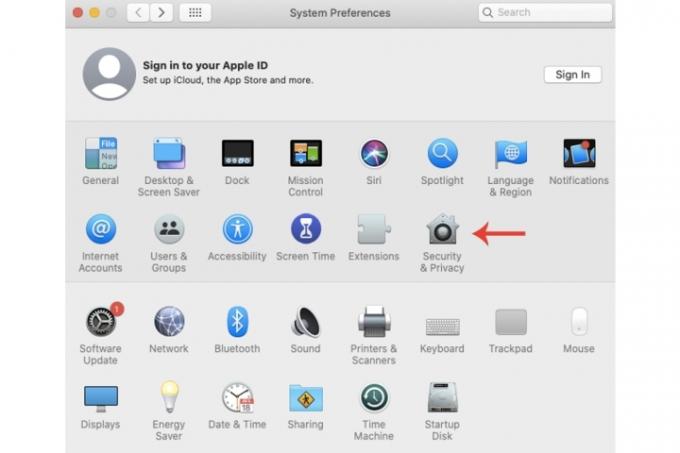
चरण दो: का चयन करें लोकेशन सेवाओं को सक्षम करें बॉक्स, जिसके बाद आपको चयन करना होगा पाएँ मेरा.

संबंधित
- क्या आप एम3 मैक्स मैकबुक प्रो चाहते हैं? आगे लंबा इंतजार करना है
- इस छिपे हुए मेनू ने मेरे मैक का उपयोग करने के तरीके को हमेशा के लिए बदल दिया है
- सर्वोत्तम बैक-टू-स्कूल मैकबुक डील: मैकबुक एयर और प्रो पर बचत करें
चरण 3: भीतर Apple ID आइकन चुनें सिस्टम प्रेफरेंसेज, का चयन करें iCloud टैब और मेरा मैक ढूंढें, और फिर हिट करें अनुमति दें डिब्बा।

चरण 4: चालू करने के लिए ऑफ़लाइन खोज सुविधा (हालाँकि यह डिफ़ॉल्ट रूप से सक्षम होनी चाहिए), चुनें विकल्प के भीतर बटन मेरा मैक ढूंढें मैदान।
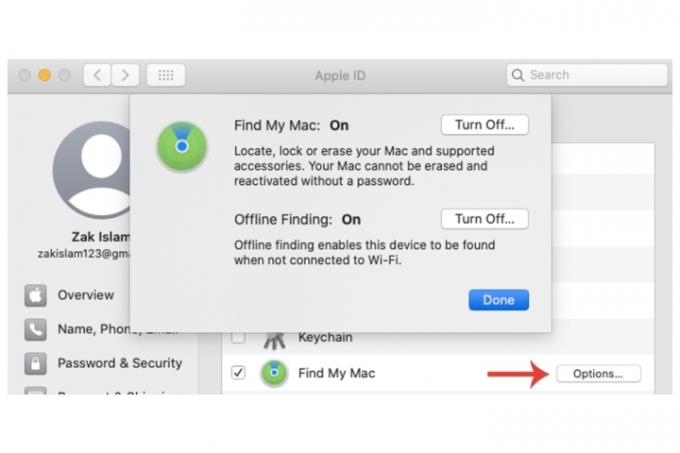
खोए हुए मैकबुक का पता लगाने के लिए फाइंड माई का उपयोग करना
यदि आपने अपने मैकबुक के खो जाने से पहले ही फाइंड माई को सक्षम कर लिया है, तो आपके पास कुछ विकल्प हैं।
स्टेप 1: किसी अन्य डिवाइस पर, iCloud.com/find पर अपने iCloud खाते में साइन इन करें। का चयन करें सभी उपकरणों विकल्प।
चरण दो: अपने मैकबुक को ट्रैक करने और उसे प्रदर्शित करने के लिए स्थान सेवाओं की प्रतीक्षा करें।
चरण 3: एक बार स्थित हो जाने पर, चुनने के लिए कुछ विकल्प होते हैं। आवाज़ बजाएं यदि आपका सिस्टम पास में है तो यह बस यही करेगा। आप भी कर सकते हैं ताला यह या मिटाएं यह। यदि यह चोरी हो गया है तो बाद वाले दो विकल्पों पर विचार किया जाना चाहिए।
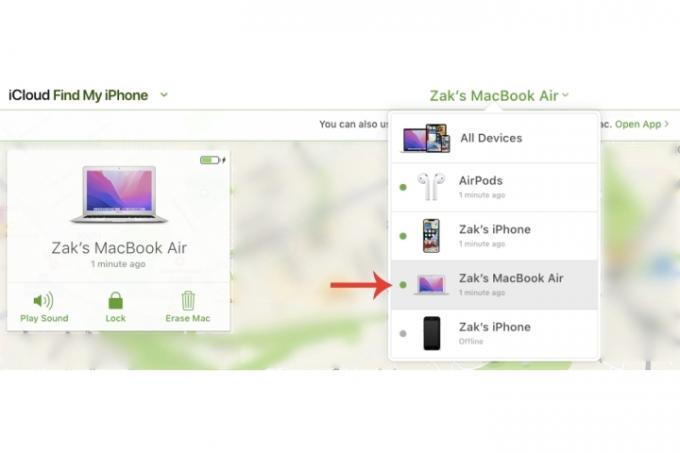
खोए हुए मैकबुक का पता लगाने के लिए iPhone पर फाइंड माई का उपयोग करना
यदि आपके पास डेस्कटॉप या किसी अन्य लैपटॉप तक तत्काल पहुंच नहीं है या आप केवल अपना उपयोग करना पसंद करेंगे स्मार्टफोन इसके बजाय, आप अपने iPhone के फाइंड माई संस्करण के साथ ऐसा कर सकते हैं।
स्टेप 1: चुनना समायोजन, आपके द्वारा अनुसरण किया गया ऐप्पल आईडी शीर्ष पर, और फिर उपलब्ध डिवाइस अनुभाग से अपना मैकबुक चुनें।
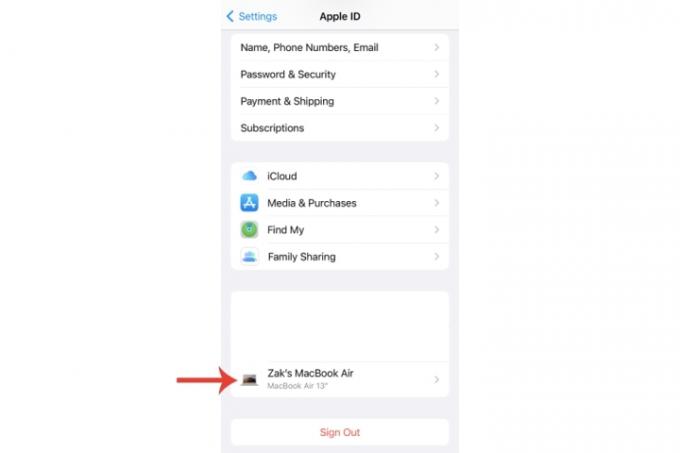
चरण दो: अपने मैकबुक के नाम के नीचे, चयन करें फाइंड माई में दिखाएँ.

चरण 3: अब आपको अपने मैकबुक का स्थान देखने में सक्षम होना चाहिए, साथ ही ध्वनि बजाने की क्षमता और उसके स्थान के लिए दिशा-निर्देश दिए जाने चाहिए। आप दबाकर भी पूरे उपकरण को मिटा सकते हैं इस उपकरण को मिटा दें सेटिंग।
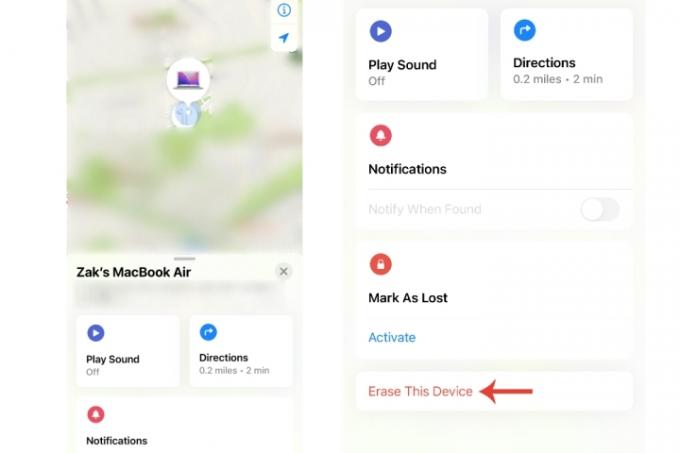
ऑफ़लाइन खोया हुआ मैकबुक ढूंढना
यदि आपका खोया हुआ मैकबुक स्लीप मोड में है, जिसका मतलब है कि यह ऑफ़लाइन है, तो Apple का ऑफ़लाइन खोज मोड अभी भी आपके सिस्टम का पता लगा सकता है (अन्य सिस्टम के साथ ब्लूटूथ सिग्नल के उपयोग के माध्यम से)।
हालाँकि, एक चेतावनी है - आपको iPhone या iPad जैसे Apple द्वारा बनाए गए किसी अन्य उपकरण की आवश्यकता होगी।
स्टेप 1: अपने अन्य Apple डिवाइस पर, चुनें समायोजन, आपके द्वारा अनुसरण किया गया ऐप्पल आईडी, फिर चुनें पाएँ मेरा > मेरा आई फोन ढूँढो, और फिर देखें कि क्या मेरा नेटवर्क ढूंढें सक्षम किया गया है।
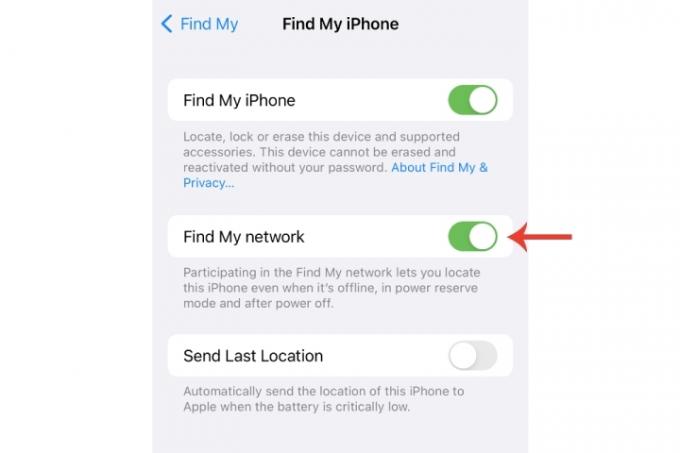
चरण दो: Apple ID मुख्य सेटिंग पृष्ठ में, देखें कि क्या आपका डिवाइस दिखाया गया है। यदि मैकबुक किसी कॉफ़ी शॉप या अन्य उपकरणों वाले क्षेत्र में है, तो लैपटॉप बंद होने पर भी इसके दिखाई देने की अधिक संभावना है।
हालाँकि, अंततः, इसकी कोई 100% गारंटी नहीं है कि आप खोए हुए मैकबुक का पता लगा पाएंगे। फाइंड माई सक्षम होने पर, आपकी संभावनाएँ काफी बढ़ जाती हैं, लेकिन अभी भी कुछ असफलताएँ हो सकती हैं जो आपको इसे पुनः प्राप्त करने से रोकती हैं। इस मामले में, आप संबंधित अधिकारियों को स्थिति की रिपोर्ट कर सकते हैं, जिसके लिए आपके मैकबुक का सीरियल नंबर काम आएगा (पैकेजिंग बॉक्स और खरीद की रसीद पर स्थित)।
यह कहने की आवश्यकता नहीं है कि यदि आपने अपना मैकबुक खो दिया है, तो आपको तुरंत अपने सभी संवेदनशील डेटा को बदल देना चाहिए, जिसमें लॉगिन क्रेडेंशियल और आपकी ऐप्पल आईडी शामिल हैं।
एक एयरटैग पर विचार करें
यदि डिवाइस ऑनलाइन नहीं है या नष्ट हो गया है, आदि तो फाइंड माई सुविधा कोई सकारात्मक परिणाम नहीं दे सकती है। अतिरिक्त सुरक्षा उपाय के लिए, आप हमेशा ऐसा कर सकते हैं एयरटैग का उपयोग करें और मान लीजिए, इसे अपने मैकबुक के लैपटॉप बैग में रख दें, अगर यह चोरी हो जाए या गुम हो जाए।
यदि आपका आईफोन खो गया है या आप जानना चाहते हैं कि भविष्य में संदर्भ के लिए इसे कैसे ढूंढें, तो हमारी जांच करें फाइंड माई आईफोन का उपयोग कैसे करें, इस पर मार्गदर्शन करें. हमारे पास भी है iPhone पर फाइंड माई ऐप का उपयोग करने पर गहन मार्गदर्शिका.
संपादकों की सिफ़ारिशें
- सर्वोत्तम Apple डील: MacBooks, AirPods, iPads, iMacs, AirTags और बहुत कुछ
- क्या आपको एम2 मैकबुक प्रो खरीदना चाहिए या एम3 का इंतजार करना चाहिए?
- रिपोर्ट: Apple के 2024 MacBooks को कुछ गंभीर कमी का सामना करना पड़ सकता है
- आप मैक पर लगभग कोई भी विंडोज़ गेम खेल सकते हैं - यहां बताया गया है कि कैसे
- एम3 मैकबुक प्रो किसी की भी उम्मीद से जल्दी लॉन्च हो सकता है
अपनी जीवनशैली को उन्नत करेंडिजिटल ट्रेंड्स पाठकों को सभी नवीनतम समाचारों, मजेदार उत्पाद समीक्षाओं, व्यावहारिक संपादकीय और एक तरह की अनूठी झलक के साथ तकनीक की तेज़ गति वाली दुनिया पर नज़र रखने में मदद करता है।




